遨游浏览器2.x系列界面右上角的搜索栏大家都不陌生吧,对于经常需要搜索不同资源的用户来说是非常方便的功能。在之前的版本中,添加自定义搜索引擎要通过遨游设置中心,自行添加搜索串来进行。寻找搜索串于众多新手用户较为困难,所以最近遨游对搜索框进行了改进,为搜索栏加入了“添加搜索引擎”页面。
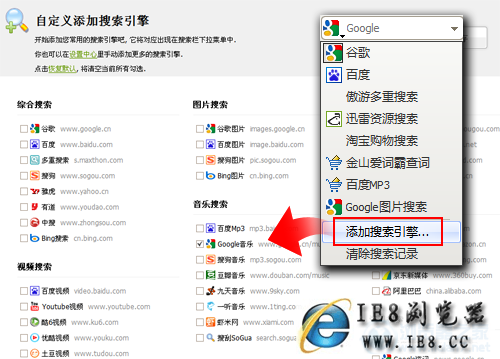
图1 添加搜索引擎界面,借用vinS@max 的图
在这里,大家可以从12个大类,多达70个搜索引擎中选择自己最常用的,添加到搜索栏下拉列表中。分类覆盖十分广泛,从最基本的综合搜索、影音图搜索到实用的翻译搜索、公交地图搜索,甚至包括极具个性的豆瓣搜索、人立方搜索等,可谓帮各种用户都准备他们最常用的搜索。选择时,只需勾选自己中意的搜索引擎,再点击右上角那个大大的“保存”即可。
比如你喜欢看电影,刚刚下载了一部最新的电影《星际迷航》,看了半天发现竟然没有字幕(够背的)。这时候就可以通过搜索栏添加“资源搜索”分类下的“射手网(字幕)”,保存后切换到射手网的搜索,在搜索栏中直接输入“星际迷航”,回车或按下放大镜搜索按钮——看,射手网的搜索结果就呈现在你的眼前了。
再比如,工作的时候想要来点音乐调剂一下精神,那么如法炮制加上一个“音乐搜索”类别下的“Google音乐”。从搜索结果能够直接打开Google音乐的播放器。
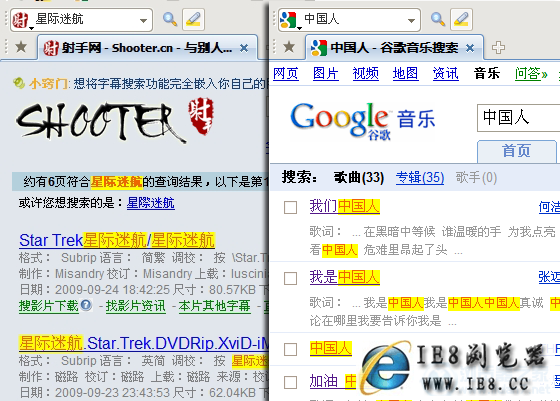
图2 直接打开不同引擎的搜索结果
害怕搜索关键词的隐私暴露?没问题,不再需要“绕远”,新的搜索栏下拉菜单还包含了一个“清除搜索记录”的菜单项,能够立即清除搜索关键字历史记录。
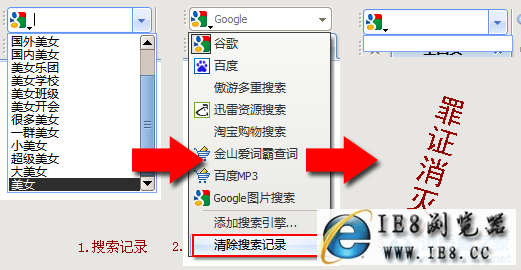
图3 清除记录!
既有这个经典的搜索栏,又可以方便的切换搜索引擎,还能够随时清空搜索记录——搜索控们,别犹豫,遨游就是你最好的选择!